随着技术的不断发展,越来越多的计算机没有配备光驱,而安装操作系统的需求却依然存在。使用U盘来启动安装Win7系统成为了一种常见而方便的解决方案。本文将为大家介绍如何利用U盘快速安装Win7系统,方便快捷,让您不再为没有光驱而烦恼。
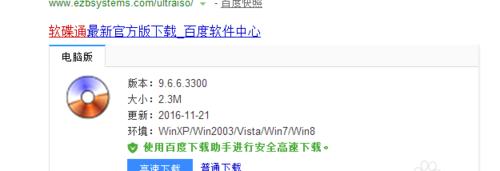
准备工作:获取所需材料
在开始之前,我们需要准备以下材料:
1.一台已经安装好Win7系统的电脑;
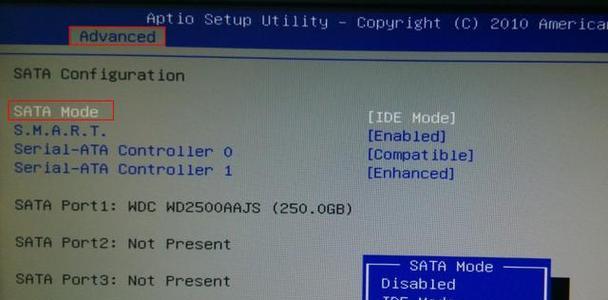
2.一个容量不小于8GB的U盘;
3.Win7系统安装镜像文件(ISO格式);
4.一个U盘制作启动盘的工具。
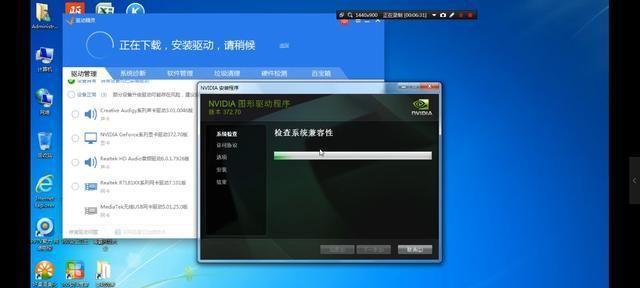
下载并安装U盘制作启动盘工具
在这一步中,我们需要下载并安装一个制作启动盘的工具。可以选择一些常用的软件,例如“UltraISO”、“rufus”等。安装完成后,打开软件准备下一步操作。
选择Win7系统镜像文件
找到你保存的Win7系统镜像文件,右键选择打开方式,选择刚刚安装好的制作启动盘工具,并打开镜像文件。
选择U盘并进行格式化
在制作启动盘的工具中,选择你要制作成启动盘的U盘,并进行格式化操作。请注意,在格式化前,请备份U盘中重要的文件,因为此操作会将U盘上的所有数据清空。
制作启动盘
在格式化完U盘后,选择“制作启动盘”的选项。根据软件的操作提示,选择正确的选项和参数,并开始制作启动盘。
设置电脑启动顺序
将制作好的U盘插入待安装Win7系统的电脑,并重新启动电脑。在开机过程中按下相应的按键(通常是DEL或F2键)进入BIOS设置界面。在BIOS设置界面中,找到“Boot”或“启动”选项,并设置U盘为第一启动设备。
保存并退出BIOS设置
设置完启动顺序后,在BIOS设置界面中保存设置,并退出。
进入Win7系统安装界面
重启电脑后,系统会自动从U盘启动。稍等片刻,就能进入Win7系统安装界面了。
选择安装语言和时区
在Win7系统安装界面中,选择你想要的安装语言和时区,并点击“下一步”。
点击“安装”按钮
在安装界面中,点击“安装”按钮,系统会自动开始安装Win7系统。
选择系统安装位置
在选择系统安装位置界面中,选择合适的磁盘分区,并点击“下一步”。
等待系统安装
系统会自动进行安装过程,需要一定的时间,请耐心等待。
设置用户名和密码
在设置用户名和密码界面中,填写您想要设置的用户名和密码,并点击“下一步”。
等待系统设置完成
系统会自动进行进一步的设置,请耐心等待。
安装成功,重启电脑
安装完成后,系统会自动重启电脑。此时,可以拔掉U盘,并进入已安装好的Win7系统。
通过以上简易教程,我们可以轻松地利用U盘来启动安装Win7系统。相比传统的光盘安装方式,使用U盘启动安装Win7系统更加方便、快捷。希望本文对于需要重新安装或者升级Win7系统的用户提供了帮助。



